Zoeken est un pirate de navigateur souvent lié à Yahoo. Il prend l’apparence d’une barre de recherche qui s’installe sur vos navigateurs. On le voit aussi souvent associé à un autre parasite que l’on a déjà référencé sur les pages du sites et qui porte le nom de Trovi.
Zoeken veut dire « Recherche » en hollandais. Il s’installe généralement à votre insu lorsque vous téléchargez un programme gratuit. Soit le programme est vraiment un parasite et vous ne pouvez l’éviter soit vous n’avez pas été suffisament attentif pendant l’installation du logiciel. Il faut en effet prendre le temps de personnaliser les programmes d’installation pour éviter de voir débarquer sur sa machine tout un tas de parasites comme Zoeken. Comme vous « accepter » d’installer ces adwares, la plupart des anti-virus gratuit ne vous font part d’aucune alerte, il faut dire aussi que les anti-virus gratuits sont bien peu efficace contre ce genre de programmes potentiellement indésirable.
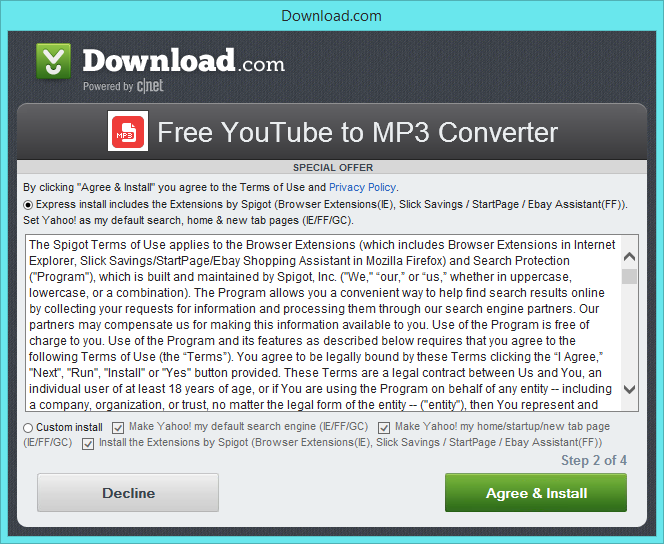
Heureusement Zoeken n’est pas dangereux et est facile à supprimer si vous vous équipez des bons outils. Nous avons référencé sur cette page ce qui se fait de mieux contre ce genre de parasites. Les programmes sont gratuits et développés pour la majorité par des bénévoles. Veillez à bien suivre la procédure complètement pour supprimer tous les indésirables de votre machine.

Comment supprimer Zoeken ?
Suivez bien l'ensemble des étapes ci-dessous pour éliminer Zoeken. Si vous rencontrez un soucis durant la procédure, allez dans la rubrique Demander de l'aide du site pour nous exposer ce qui ne va pas.
Supprimer Zoeken avec AdwCleaner
AdwCleaner est un logiciel gratuit de nettoyage conçu pour se débarrasser facilement Zoeken mais également des logiciels malveillants sans doute présents dans votre machine.
- Récupérez AdwCleaner en appuyant sur le bouton ci-après :
Téléchargez AdwCleaner - Double-cliquez sur le fichier adwcleaner.exe pour ouvrir le programme.
- Commencez par une recherche sur votre système en cliquant sur Scanner
- A la fin l'analyse est finie, cliquez sur Nettoyer pour retirer les problèmes détectés.
- Relancer votre ordinateur si Adwcleaner vous le propose.
Supprimer Zoeken avec MalwareBytes Anti-Malware
Malwarebytes Anti-Malware est un logiciel qui va effacer de votre système les problèmes que des anti-virus classiques ne trouvent généralement pas (comme les publiciels et les programmes espions, entre autres). Si vous désirez être protégé contre ce genre de menaces, la version Premium de MalwareBytes Anti-Malware est un très bon investissement qui mettra votre système à l'abri (le le programme est vendu 22.95 euros et vous pouvez l'installer sur 3 de vos ordinateurs).
- Téléchargez MalwareBytes Anti-Malware :
Version Premium Version Gratuite (sans fonctionnalité de protection) - Dès que le fichier est téléchargé doublez-cliquez dessus afin de démarrer l'installation de MalwareBytes Anti-Malware.
- Cliquez sur le bouton orange Corriger Maintenant à droite de la mention Aucun examen n'a été réalisé sur votre système
- Une fois que le scan est achevé, appuyez sur Supprimer la selection.
- Relancer votre machine une fois le scan terminé si MalwareBytes Anti-Malware vous y invite.
Supprimer Zoeken avec ZHPCleaner
ZHPCleaner est un assistant de sécurité gratuit qui vous permet d'éradiquer tous les programmes nuisibles présents sur votre système en seulement quelques secondes. La principale qualité de l'outil est sa simplicité d'utilisation : vous n'avez pas à installer quoi que ce soit, faites juste un double clic sur l'application pour commencer à l'utiliser. Un autre clic vous permettra ensuite d'éliminer ces programmes parasites pour laisser votre ordinateur tout propre.
- Désactivez temporairement Avast si cet antivirus est présent sur votre ordinateur.
- Cliquez sur le bouton ci-après pour télécharger ZHPCleaner :
Téléchargez ZHPCleaner - Double-cliquez sur ZHPCleaner.exe pour exécuter ZHPCleaner.
- Acceptez la licence.
- Cliquez sur Scanner, puis une fois l'analyse finie, appuyez sur le bouton Nettoyer.
- Appuyez sur Non si ZHPCleaner vous propose d'ouvrir son interface de réparation.
- Relancer votre système dans le cas où ZHPCleaner vous le propose.
Supprimer Zoeken de votre navigateur
- Ouvrez votre navigateur et appuyez sur le bouton
 en haut à droite de Chrome.
en haut à droite de Chrome. - Allez en bas de la page et cliquez sur Afficher les paramètres avancés.
- Dirigez-vous encore en bas de la page et cliquez sur Réinitialiser les paramètres du navigateur.
- Cliquez une nouvelle fois sur Réinitialiser
- Démarrez Firefox
- Dans la barre d’adresse de Firefox saisissez about:support.
- Sur la page qui s’affiche appuyez sur Réparer Firefox.
- Lancez votre navigateur (en mode Bureau si vous utilisez Internet Explorer 10 ou 11).
- Cliquez sur le bouton Outils
 , puis cliquez sur Gérer les modules complémentaires
, puis cliquez sur Gérer les modules complémentaires - Sous Afficher, cliquez sur Tous les modules complémentaires
- Cliquez après sur le contrôle ActiveX ou le module complémentaire à effacer, puis sur Plus d'informations.
- Dans la boîte de dialogue Informations, cliquez sur Supprimer.
 Si on vous demande de fournir un mot de passe administrateur ou une confirmation, fournissez le mot de passe ou la confirmation. Si le bouton Supprimer n'est pas accessible c'est que Zoeken l'a desactivé, veuillez donc passer directement à l'étape suivante.
Si on vous demande de fournir un mot de passe administrateur ou une confirmation, fournissez le mot de passe ou la confirmation. Si le bouton Supprimer n'est pas accessible c'est que Zoeken l'a desactivé, veuillez donc passer directement à l'étape suivante. - Dès que vous avez fini, cliquez sur Fermer.





